如何在Word任意界面插入页码?
点击 【视图】-【页眉和页脚】 就会出现如图小工具栏
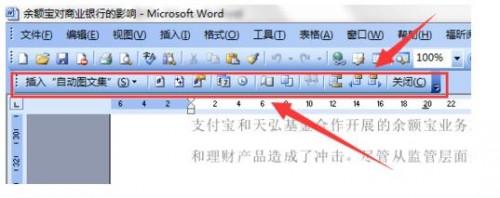
鼠标光标置于第二页页脚(PS:封面是不显示和编排页码的),点击【页眉和页脚】工具栏中的【页面设置】就会弹出如图框框,选择【版式】-【预览】位置-【应用于插入点之后】顾名思义就是在你光标所在的位置插入页码
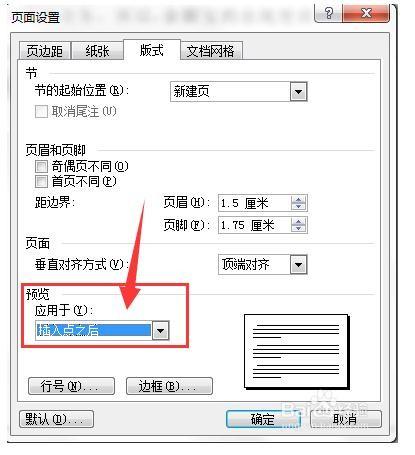
再设置页码格式,我们的老师要求我们在正文之前(封面除外)要用罗马数字,所以
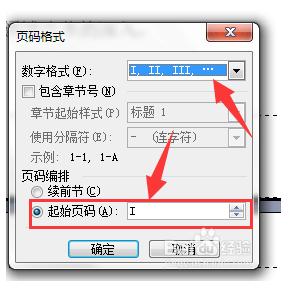
格式设置好了之后就可以插入页码了(PS:要注意工具栏如图图标【链接到前一个】是否被选中,记得要取消选择,不然封面就会有页码)根据要求,如果页码要求居中,就再选择【居中】,下面的页码也会跟着居中
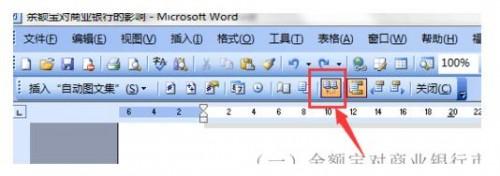
设置好了正文之前的页码,现在来设置正文的页码,将光标置于正文第一页的页脚(PS:目录之后为正文)选择【页面设置】-【版式】-【预览】-【应用与插入点之后】
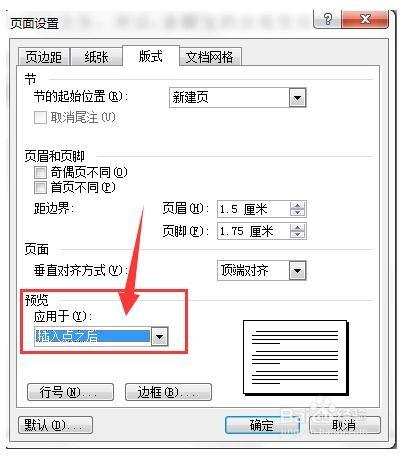
因为之前我的页码设置的是罗马数字,这里就要重新修改格式,点击【设置页码格式】如图修改
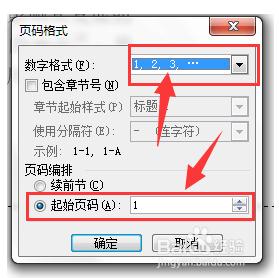
这样的两个不同的页码就设置好了
栏 目:office激活
下一篇:怎么把word打印出来的文件扫描到电脑上(也是word文档)?
本文标题:如何在Word任意界面插入页码?
本文地址:https://fushidao.cc/wangzhanyunying/10862.html
您可能感兴趣的文章
- 08-01Office 2007怎么美化表格?Office 2007怎么套用表格格式
- 08-01office 2010激活错误代码0X8007000D如何解决?
- 08-01Office 2010中文版怎么转换为英文版?
- 08-01Office 2010如何把Word转换成PDF格式
- 08-01office2016打开卡顿怎么办?office2016打开缓慢的解决技巧
- 08-01Office2013电话怎么激活?Office2013永久激活方法
- 08-01求Office2013密钥?2017最新Office2013激活密钥
- 08-01Office2010最新激活密钥有哪些?Office2010激活密钥分享大全
- 08-01Office2016怎么安装?Office2016安装激活教程
- 08-01office2007密钥哪里找?office2007永久密钥序列号


阅读排行
- 1Office 2007怎么美化表格?Office 2007怎么套用表格格式
- 2office 2010激活错误代码0X8007000D如何解决?
- 3Office 2010中文版怎么转换为英文版?
- 4Office 2010如何把Word转换成PDF格式
- 5office2016打开卡顿怎么办?office2016打开缓慢的解决技巧
- 6Office2013电话怎么激活?Office2013永久激活方法
- 7求Office2013密钥?2017最新Office2013激活密钥
- 8Office2010最新激活密钥有哪些?Office2010激活密钥分享大全
- 9Office2016怎么安装?Office2016安装激活教程
- 10office2007密钥哪里找?office2007永久密钥序列号
推荐教程
- 11-30正版office2021永久激活密钥
- 11-25怎么激活office2019最新版?office 2019激活秘钥+激活工具推荐
- 11-22office怎么免费永久激活 office产品密钥永久激活码
- 11-25office2010 产品密钥 永久密钥最新分享
- 07-012025最新office2010永久激活码免费分享,附office 2010激活工具
- 11-30全新 Office 2013 激活密钥 Office 2013 激活工具推荐
- 11-22Office2016激活密钥专业增强版(神Key)Office2016永久激活密钥[202
- 11-25正版 office 产品密钥 office 密钥 office2019 永久激活
- 11-22office2020破解版(附永久密钥) 免费完整版
- 11-302023 全新 office 2010 标准版/专业版密钥






